发布时间:2015-10-17 18: 58: 15
结合日常使用软件的经历,我们都是选择最小化按钮后,点击状态栏中最小化图标即可恢复软件窗口。在使用Advanced Office Password Recovery的过程中,有时会出现点击最小化按钮后在状态栏也找不到AOPR软件图标的情况,下文小编教你如何找回Office密码破解工具。
AOPR软件去哪儿了?
当出现点击最小化按钮后在状态栏也找不到AOPR软件图标的情况时,用户不禁会问:Advanced Office Password Recovery去哪儿了?细心的用户能够在电脑右下角的系统托盘区找到一个极小的AOPR软件图标,双击图标可再次打开软件界面。
为什么会这样?
能够找回消失的AOPR软件还不够,要明白为什么会缺失出现在状态栏的步骤以及如何让其不消失。实现这一目标的关键点就是Advanced Office Password Recovery选项卡中的“最小化”复选框,如下图所示:
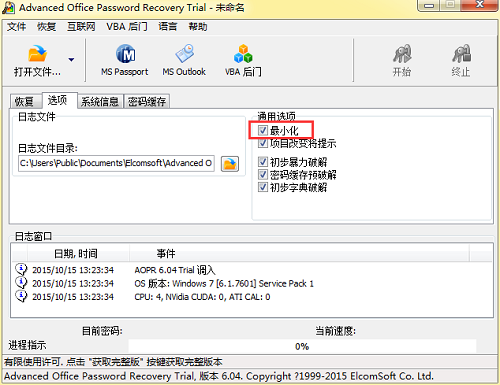
如果勾选“最小化”设置(复选框中出现√符号),在点击最小化按钮后,图标会隐藏在系统托盘区。取消勾选的话,点击Advanced Office Password Recovery最小化按钮后,图标会出现在状态栏中。
温馨提示:安装Advanced Office Password Recovery后,系统默认勾选选项卡中的“最小化”复选框,请手动取消勾选。
掌握本篇教程的内容就可以轻松应对AOPR软件消失的问题,以及如何让Advanced Office Password Recovery不消失。如果需要了解更多软件的内容请点击Office密码破解工具:如何辨别Access用户级安全的两个密码?
展开阅读全文
︾